Outlookのメールリストにプレビューの行をさらに表示するにはどうすればよいですか?
既定では、OutlookはメッセージリストにプレビューをXNUMX行だけ表示します(下のスクリーンショットを参照)。 閲覧ウィンドウをオフにすると、メッセージのXNUMX行だけをプレビューしても、メッセージの詳細情報を取得できなくなります。 このチュートリアルでは、Outlookの電子メールリストにプレビューの行をさらに表示する方法を学習します。
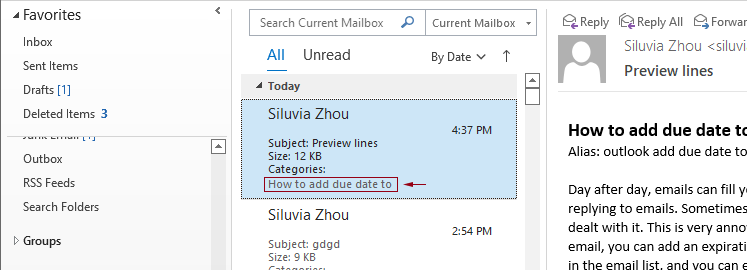
Outlookのメーリングリストにさらに多くの行のプレビューを表示する
現在の電子メールフォルダのメールリストまたはOutlookのすべてのメールボックスにプレビューの行をさらに表示するには、次の手順を実行してください。
1。 の中に Mail 表示し、メールリストでプレビューの行をさらに表示する電子メールフォルダを開きます。
2。 クリック 詳しく見る > メッセージのプレビュー。 ドロップダウンリストで、を選択します 2行 or 3行 あなたの必要に応じて。
ここで私は選択します 3行 セクションに メッセージのプレビュー ドロップダウンリスト。
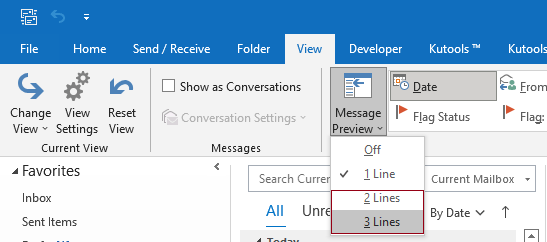
3。 の中に Microsoft Outlookの ダイアログボックスで このフォルダ ボタンをクリックして、メッセージプレビュー設定を現在のメールフォルダに適用します。
または、をクリックすることもできます すべてのメールボックス ボタンをクリックして、すべてのメールボックスに設定を適用します。

次に、下のスクリーンショットに示すように、Outlookがメールリストに電子メールの3行のプレビューを表示していることがわかります。
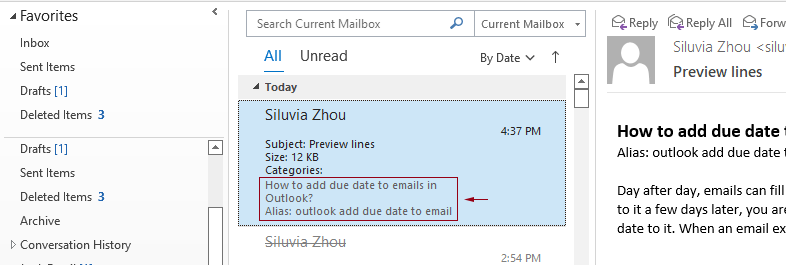
最高のオフィス生産性向上ツール
Kutools for Outlook - Outlook を強化する 100 以上の強力な機能
🤖 AIメールアシスタント: AI の魔法を備えたインスタント プロのメール - ワンクリックで天才的な返信、完璧な口調、多言語の習得。メールを簡単に変革しましょう! ...
📧 自動メール: 不在時 (POP および IMAP で利用可能) / メール送信のスケジュール設定 / メール送信時のルールによる自動CC/BCC / 自動転送 (高度なルール) / あいさつを自動追加 / 複数受信者の電子メールを個別のメッセージに自動的に分割する ...
📨 電子メール管理: メールを簡単に思い出す / 件名などで詐欺メールをブロック / 重複するメールを削除する / 高度な検索 / フォルダーを統合する ...
📁 アタッチメント プロ: バッチ保存 / バッチデタッチ / バッチ圧縮 / 自動保存 / 自動デタッチ / 自動圧縮 ...
🌟 インターフェースマジック: 😊もっと可愛くてクールな絵文字 / タブ付きビューで Outlook の生産性を向上 / Outlook を閉じる代わりに最小化する ...
???? ワンクリックの驚異: 受信した添付ファイルをすべてに返信する / フィッシングメール対策 / 🕘送信者のタイムゾーンを表示 ...
👩🏼🤝👩🏻 連絡先とカレンダー: 選択したメールから連絡先を一括追加 / 連絡先グループを個別のグループに分割する / 誕生日のリマインダーを削除する ...
オーバー 100の特長 あなたの探索をお待ちしています! ここをクリックして詳細をご覧ください。

